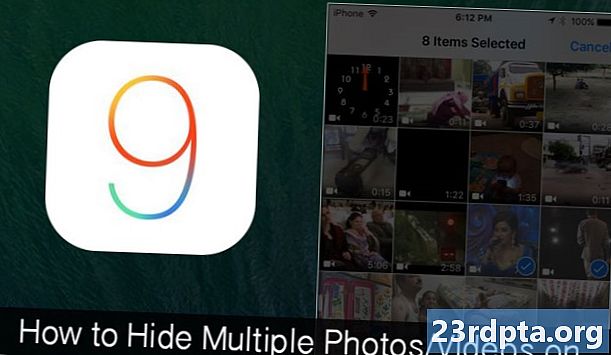
Inhoud

De line-up van Samsung Galaxy S10-telefoons bevat allemaal een aantal solide camera's, dus je kunt een aantal geweldige foto's maken. Sommige foto's die u maakt, zijn echter mogelijk niet voor het publiek.Dus, kun je foto's op de telefoon verbergen voor nieuwsgierige blikken? Ja dat kan. Hier leest u hoe u foto's op de Samsung Galaxy S10-telefoons kunt verbergen, zodat alleen u afbeeldingen op uw smartphone kunt bekijken.
Hoe foto's op de Samsung Galaxy S10 te verbergen
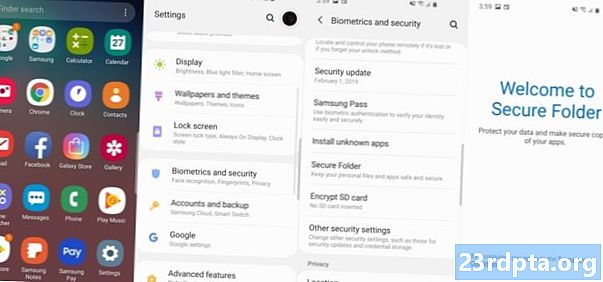
Een van de beste functies op de Galaxy S10-telefoons is Secure Locker, waarmee gebruikers bestanden, waaronder foto's, in een beveiligde map kunnen opslaan die vervolgens kan worden verborgen voor openbare weergave en alleen toegankelijk is voor de eigenaar van de telefoon. Om foto's op de Samsung Galaxy S10 te verbergen, moet u eerst de functie Secure Locker van de telefoon instellen.
- Ga eerst naar het apps-scherm en tik op de app Instellingen.
- Tik vervolgens op de Biometrie en beveiliging selectie.
- Tik vervolgens op de Veilige map keuze.
- Vervolgens wordt u gevraagd om in te loggen op uw Samsung-account. Zodra u dat doet, wordt u verwelkomd in de functie Secure Folder.
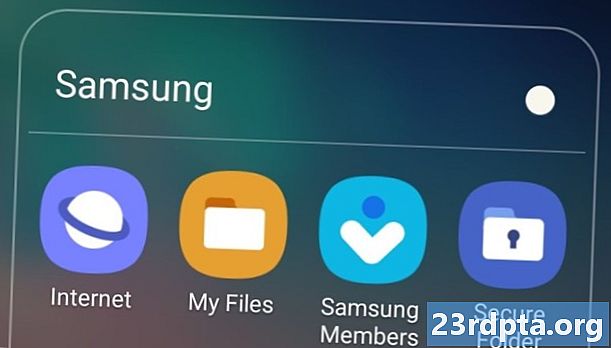
De volgende stap is om in te stellen hoe toegang te krijgen tot de beveiligde map. Samsung's eigen beveiliging belette ons om screenshots van deze stap te maken, maar je ziet een menuscherm waarin je wordt gevraagd een patroon, een pincode, een wachtwoord te kiezen of de vingerafdruksensor van de telefoon te gebruiken om de beveiligde map in te voeren. Nadat u uw invoermethode hebt geselecteerd, verschijnt het pictogram Veilige map op het scherm van uw apps of in de map met uw Samsung-apps.
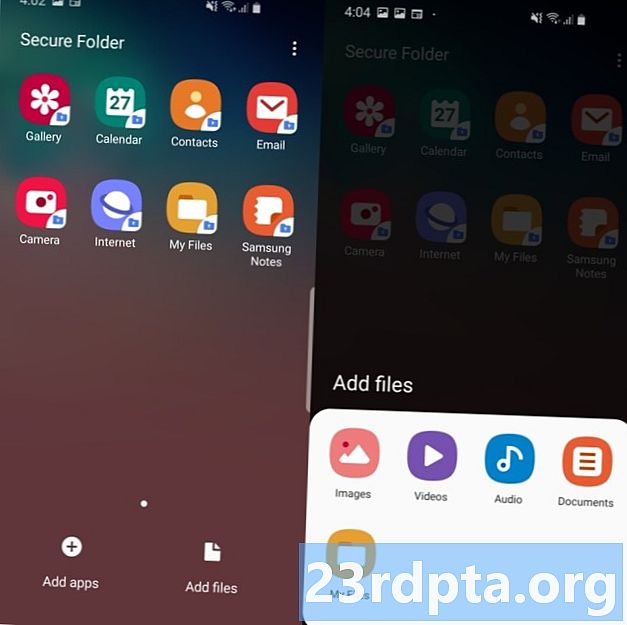
De volgende stap is het overbrengen van foto's die u wilt verbergen naar de beveiligde map. Hier is hoe dat te doen:
- Tik op het pictogram Veilige map, gebruik uw invoermethode en u ziet dat deel van de bestanden.
- Tik op de Bestanden toevoegen pictogram onderaan het scherm en tik vervolgens op het pictogram Afbeeldingen dat verschijnt.
- Breng alle foto's op uw telefoon over naar de beveiligde map.

Eindelijk is het tijd om de beveiligde map en die foto's voor het publiek te verbergen. Hier is hoe het te doen:
- Ga eerst naar het scherm met apps en tik op instellingen app.
- Tik vervolgens op de Biometrie en beveiliging selectie.
- Tik vervolgens op de Veilige map keuze.
- U zult een zien Beveiligde map weergeven selectie met een schuifknop blauw aan de rechterkant. Tik erop en u wordt gevraagd of u de beveiligde map wilt verbergen. Druk op Verbergen keuze.
Het pictogram Veilige map verdwijnt van het scherm van uw Galaxy S10 en de foto's die u niet door iemand wilde laten zien, zijn nu verborgen. Als u de beveiligde map opnieuw wilt bekijken, gaat u naar de instellingen app dan Biometrie en beveiliging, dan de Veilige map keuze. Tik vervolgens op de schuifregelaar naast de Beveiligde map weergeven selectie. U wordt gevraagd uw patroon, pincode, wachtwoord in te voeren of de vingerafdruksensor te gebruiken en de beveiligde map wordt weer zichtbaar op het scherm, zodat u toegang hebt tot uw foto's.


